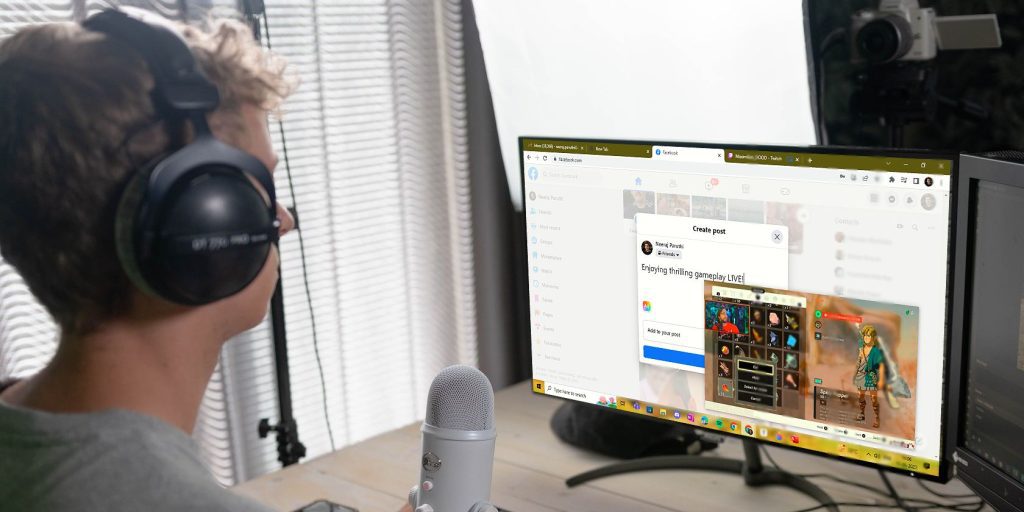.
Às vezes, a emoção é tão envolvente que é difícil tirar os olhos de seus streamers favoritos no Twitch. Mas e se você precisar trocar de aplicativo para realizar uma tarefa rápida ou quiser compartilhar sua experiência de visualização com amigos no Facebook?
Não se preocupe, pois você pode usar o modo Picture-in-Picture para continuar aproveitando a transmissão ao vivo enquanto escreve uma postagem, bate-papo ou mantém o controle sobre uma nova corrida rápida. Vamos explorar como.
Como Assistir Twitch Usando Picture-in-Picture
Uma das melhores maneiras de ter uma experiência melhor no Twitch é usar Picture-in-Picture. Dessa forma, você pode continuar assistindo seus criadores de conteúdo favoritos enquanto alterna entre aplicativos e multitarefa.
Você pode usar o PiP no seu navegador e o aplicativo Twitch para Android e iOS. As etapas são bastante semelhantes e você levará apenas um momento para começar.
Como ativar Picture-in-Picture no Twitch (Android)
- Abra o aplicativo Twitch no seu telefone.
- Toque no seu Foto do perfil no canto superior esquerdo.
- Vá para Configurações de Contae, na tela seguinte, toque em Preferências.
- O Player pop-out automático opção listada aqui seria habilitada por padrão. Se não, ative-o.
- Ao assistir Twitch, toque no telefone Botão Início, e o stream será aberto em um pequeno player na tela inicial do seu telefone. Agora você pode abrir qualquer aplicativo e o Twitch continuará jogando.
- Para uma visão maior, você pode expandir o player Twitch Pop-out com os dedos.
Como ativar Picture-in-Picture no Twitch (iOS)
Usar o PiP no seu iPhone ou iPad é muito fácil, mas você precisa ter certeza de que o Picture-in-Pictured está ativado. Veja como:
- Abra o aplicativo Configurações.
- Role para baixo e toque em Em geral.
- Selecione Imagem na Imagem.
- Habilitar Iniciar PiP automaticamente.
Agora, tudo o que você precisa fazer é abrir o aplicativo Twitch no seu iPhone ou iPad e acessar a transmissão que deseja assistir. Em seguida, volte para a tela inicial deslizando de baixo para cima na tela ou pressionando o botão Início.
Como habilitar Picture-in-Picture no Twitch (Desktop)
Primeiro, você precisa baixar uma extensão Picture-in-Picture para o seu navegador.
- No Chrome ou em qualquer outro navegador, procure por uma extensão Picture in Picture. Para este tutorial, usei a extensão Google Picture in Picture.
- Na página da extensão, clique no botão azul Adicionar ao Chrome botão. Em seguida, clique no Adicionar extensão botão no pop-up para adicioná-lo ao seu navegador.
- Acesse o site do Twitch em seu navegador.
- Abra a transmissão ao vivo que deseja assistir.
- Em seguida, clique no Extensão ícone ao lado da barra de pesquisa em seu navegador e selecione o Imagem na Imagem extensão.
- Instantaneamente, a transmissão ao vivo no Twitch será aberta em uma janela flutuante.
- Agora você pode visitar qualquer site ou aplicativo que desejar. Se desejar, você também pode mover o player do Twitch para qualquer lugar da tela ou aumentá-lo ou diminuí-lo.
Nunca perca um momento de Twitch com Picture-in-Picture
Com aplicativos sociais, conexões e tarefas relacionadas ao trabalho para atender, você não pode deixar de alternar entre telas e aplicativos. Mas com o player Twitch Pop Out no seu telefone ou uma extensão Picture In Picture adicionada ao seu navegador, você pode assistir ao seu stream favorito sem perder um momento.
.